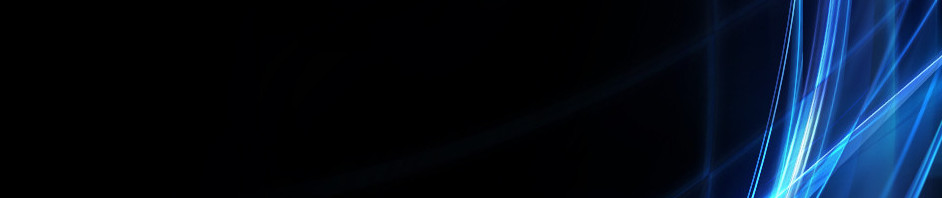tugas 1 ; fungsi logika,text,referensi pada microsoft excel
1. FUNGSI REFERENSI
Fungsi VLOOKUP dan HLOOKUP mempunyai fungsi dan prinsip yang sama. Perbedaanya terletak pada pembacaan arah tabel. Dimana Fungsi VLOOKUP digunakan untuk membaca nilai tabel dalam arah vertical (dalam satu kolom), sedangkan Fungsi HLOOKUP digunakan untuk membaca nilai tabel dalam arah horizontal (dalam satu baris).
Rumus umum untuk kedua fungsi ini adalah sebagai berikut:
=VLOOKUP(lookup_value;table_array;col_index_num;lookup_range)
=HLOOKUP(lookup_value;table_array;col_index_num;lookup_range)
Keterangan:
- lookup_value adalah nilai yang akan menjadi acuan pencarian di table yang digunakan. Ia merupakan kunci berupa alamat sel yang digunakan sebagai kunci pembacaan table.
- table_array adalah range (rentang nilai) dimana tabel tempat nilai-nilai yang ingin dibaca disimpan. Pada range ini biasanya ada beberapa kolom. Kolom pertama berisi nilai pembanding yang akan dibandingkan dengan nilai kunci.
- col_index_numadalah nomor baris atau kolom di tabel acuan.
- lookup_range adalah nilai logika yang menentukan apakah fungsi mencari sebuah nilai yang benar-benar sesuai atau menggunakan nilai pendekatan. Jika diabaikan, maka akan menggunakan nilai TRUE yang dengan pendekatan. Sebaliknya, jika menggunakan FALSE, fungsi akan menggunakan pendekatan nilai yang benar-benar sesuai.
Catatan: Range table data yang akan dibaca dengan fungsi VLOOKUP harus dalam keadaan urut secara Ascending (secara menaik)
PEMBUATAN TABEL REFERENSI DAN PENGGUNAANNYA
Sebelum menggunakan rumus VLOOKUP dan HLOOKUP kita harus memahami pembuatan tabel acuan dan tabel pencariannya terlebih dahulu. Berikut langkah-langkah yang harus diperhatikan.
Membuat range table:
- Buatlah tabel tabel acuan VLOOKUPdi sisi lain dari Tabel Pencarian yang sudah ada.
Contoh Tabel Acuan VLOOKUP:
Contoh Tabel Acuan HLOOKUP:
Contoh Tabel Pencarian:
- Selanjutnya membuat nama table array (rentang nilai). Blok sel-sel yang berisi data (judul kolom tidak disertakan) pada tabel acuan VLOOKUP. Demikian pula untuk tabel acuan HLOOKUP.
- Pilih perintah menu Formulas > Pilih Defined Names > Pilih Name Manager
- Pilih New pada kotak dialogName Manager
- Tuliskan nama range : Contoh barang padakotak Name (VLOOKUP) dan barang1 (HLOOKUP).
VLOOKUP HLOOKUP
- Setelah selesai klik OK
Menghapus range table:
Pada Excel 2003:
- Pilih perintah menu Insert > Name > Define
- Pada kotak dialog Define Name, pilih nama range yang akan Anda hapus, tekan tombol Delete, klik OK.
Pada Excel 2007:
- Pilih perintah menu Formulas > Pilih Defined Names
- Pada Group Defined Names laluklikikon Name Manager,
- Pilih Nama Range Data
- Klik Delete
- Klik OK
- Tutup Dialog Box.
Penerapan Rumus VLOOKUP
Perhatikan tabel berikut:
Tabel Acuan
Tabel Pencarian/Pembacaan
Langkah-langkah menuliskan rumus berdasarkan contoh tabel di atas:
1. Untuk kolom Nama Barang =VLOOKUP(B13;barang;2)
2. Untuk kolom Harga =VLOOKUP(B13;barang;3)
Hasilnya sebagai berikut:
Penerapan Rumus HLOOKUP
Perhatikan tabel berikut:
Tabel Acuan
Tabel Pencarian/Pembacaan
Langkah-langkah menuliskan rumus berdasarkan contoh tabel di atas:
3. Untuk kolom Nama Barang =HLOOKUP(G13;barang1;2)
4. Untuk kolom Harga =VLOOKUP(G13;barang1;3)
Hasilnya sebagai berikut:
Catatan tambahan untuk penggunaan kedua FUNGSI di atas:
- Rumus yang telah dibuat dapat digandakan (copy) pada sel-sel lainnya.
- Kode-kode tersebut dapat diubah sesuai keinginan kita (sesuai pencarian yang ingin dilakukan). Jika kode diubah, maka excel akan melakukan pencarian data pada kolom 2 dan 3 secara otomatis sesuai dengan data yang terdapat pada tabel acuan.
2. FUNGSI LOGIKA
Dalam membuat table, kita erring menemui suatu kondisi bersyarat Misalnya uang lembur pekerja hanya hanya diberikan jika jam kerj melebihi batas tertentu. Untuk itu, excel menyediakan beberapa fungsi logika, pada bagian ini, kita akan mempelajari beberapa fungsi logika , yaitu fungsi NOT, AND, OR dan IF.
Operator
Keterangan
=
Sama dengan, A1=B1
>
Lebih besar A1> B1
<
Lebih kecil, A1 <B1
>=
Lebih besar atau sama dengan , A1>=B1
<=
Lebih kecil atau sama dengan, A1<=B1
<>
Tidak sama, A1 <>B1
Fungsi Not
Fungsi Nor, And dan Or sebetulnya jaran gdipakai secara sendirian. Biasanya fungsi-fungsi ini bersama-sama anatau di dalam fungsi If. Fungsi Not dipakai untuk membalik suatu nilai logika. Bentuk penulisannya adalah seperti berikut ini:
= Not(nilai logika)
jika argument nilai logika berupa True,maka hasil fungsi Not adalah False. Jika argument nilai Logika berupa False, mak ahasil fungsi adalah True. Sebagi contoh, penulisan adalah =Not(5>6) akan menghasilkan Nilai True.
Fungsi And
Fungsi And dipakai untuk menghubungkan satu nilai logika atau lebih menjadi satu niali logika baru. Bentuk penuisannnya seperti berikut ini.
=And(niali logika1;nilai logika2:…)
Hasil fungsi logika And akan berupa True hanya jika semua argument bernilai True. Jika salah satu saja argument bernilai False. Maka hasil fungsi logika And akan bernilai False,
Sebagai contoh :
= And(5>4;6>4) akan menghasilkan nilai True. Sedangkan penulisan
=And(5>4;6>4;8<7) akan menghasilakan nilai False.
Fungsi Or
Fungsi logika Or dipakai untuk menghubungkan satu nilai logika atau leibh menjadi satu nilai logika baru. Bentuk penulisannya seperti berikut ini :
Or(nilai Logika1;nilaiLogika2:…)
Hasil fungsi laogika Or akan berupa False hanya jika semua argument bernilai False, jika salah satu saja argument bernilai True,maka hasil fungsi logkak Or adalah True. Sebagai contoh , penulisan fungsi Or.
=Or(5>4;6>4) akan menghasilkan nilai True.
=Or(5>4; 8<7) akan menghasilkan nilai True.
=Or(5>4;6>4;8<7) akan menghasilakn nilai False.
Fungsi if dalam Fungsi If
Bagaimana jika dalam ujian logika pada buku kerj If1 diganti seperti ini:
1. Jika Nilai > 90 maka dinyatakan “Lulus”
2. Jika Nilai antara 80 sampai dengan 90 dinyatakan “Cadangan “
3. Jika Nilai <80 maka dinyatakan “Gugur”
Jika membuat fungsi IF dengan lebih dari dua kemungkinan, kita bisa memnggunakan fungsi If dalam gunsi If. Sebagi contoh pada kasus di atas , bisa dibuat rumus sebagai berikut: misalkan nilai berda di C3 maka
=if(C3>90:”lulus”;if(and(c3>=80;c3<=90);”cadangan”;”Gugur”)) atau
=if(C3>90:”lulus”;if(c3>=80;”cadangan”;”Gugur”))
3. FUNGSI TEXT
Fungsi yang termasuk kategori fungi teks biasa dipakai untuk mengolah atau memanipulasi data teks. Fungsi teks bias any atidak dipakai sendirian, melainkan biasa dipakai bersama-sama fungsi lain. Misalnya fungsi if.
Excel menyediakan cukup lengkap fungsi yagn termsuk dalam kategori fungsi teks. Ringksan cara penulisan berikut hasil dari beberap fungsi teks yang sering dipakai :
Fungsi Left
Fungsi Left dipakai untuk mengambil sebagian isi teks pada argument pertama,mulai dari kiri sebanyak yang disebutkan dalam argument kedua, Jika argument kedua tidak disebut, maka dianggap bernilai 1, Bentuk penulisannya seperti berikut ini:
Contoh :
=Left(teksSumber;banyak karakter)
=Left(“Jakarta”;4) maka akan menghasilkan : “jaka”
Fungsi Right
Fungsi Righ dipakai untuk mengambil sebagian isi teks pada argument pertama,mulai dari kanan sebanyak yang disebutkan dalam argument kedua, Jika argument kedua tidak disebut, maka dianggap bernilai 1, Bentuk penulisannya seperti berikut ini:
=Right(teksSumber;banyak karakter)
Contoh =Right(“Jakarta”;5) maka akan menghasilkan : “karta”
Fungsi Mid
Fungsi Mid dipakai untuk mengambil sebagian isi teks pada argument pertama,mulai dari posisi argument kedua sebanyak yang disebutkan dalam argument ketiga, Bentuk penulisannya seperti berikut ini:
=Mid(teksSumber;posisiAwal;banyakkarakter yang diambil)
Contoh =Mid(“Jakarta”;3;5) maka akan menghasilkan : “karta”
Fungsi Len
Fungsi Len dipakai untuk menghitung jumlah karekater dalam argument yang berupa teks, termasuk karekter spasi. Bentuk penulisannya seperti berikut ini:
=Len(Teks)
contoh : =Len(“Bandung Kota Kembang”) akan menghasilakan angka 20
Fungsi Lower
Fungsi Lower dipakai untuk mengubah semua huruf dalam argument yang berupa teks menjadi huruf kecil semua . selain huruf tidak mengalami perubahan ,misalnya angka, bentuk penulisannya seperti berikut ini:
=Lower(Teks)
contoh : =Lower(“Bandung”) akan menghasilakan “jakarta”
Fungsi Upper
Fungsi Lower dipakai untuk mengubah semua huruf dalam argument yang berupa teks menjadi huruf besar semua . selain huruf tidak mengalami perubahan ,misalnya angka, bentuk penulisannya seperti berikut ini:
=Upper(Teks)
contoh : =Lower(“Jakarta”) akan menghasilakan “JAKARTA”
Fungsi Trim
Fungsi Trim dipakai untuk menghapus semua spasi pada argument yagn berupa teks, kecuali satu spasi di antara dua teks, bentuk penulisannnya seperti berikut ini/
=Trim( Teks)
contoh :=Trim(“a bc d) akan menghasilakan “a bc d”
Fungsi Value
Fungsi Value dipakai untuk mengubah argument yagn berupa teks menjadi numeric ,tentu saja argument harus berisi angka saja atau angka dan pemisah ribuan sert adesimal. Pemisah ribuan atau decimal harus mengikuti setting regional pada windows. Jika arguman berisi selain angka, pemisah ribuan atau pemisah decimal. Maka akan menghasilkan pesan kesalahan. Bentuk plenulisannya seperti berikut ini :
=value ( Teks)
contoh :=Value(“25.000,5”) akan menghasilkan angak “25000,5”.
Selanjutkan angka yang dihasilkan dapat diperlakukan seperti angka biasa, mmisalny adipakai dalam penghitungan.